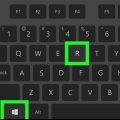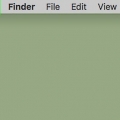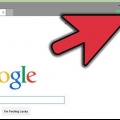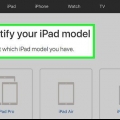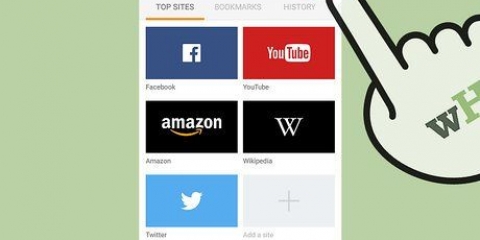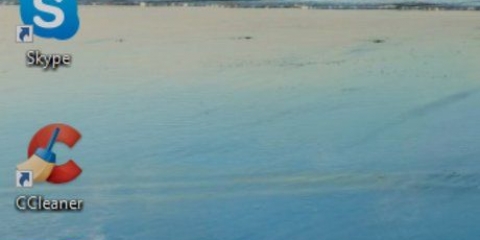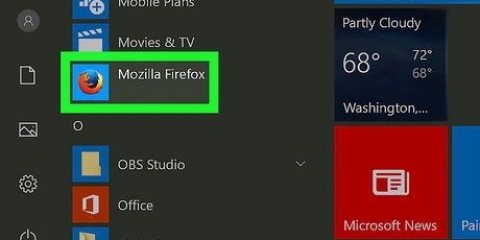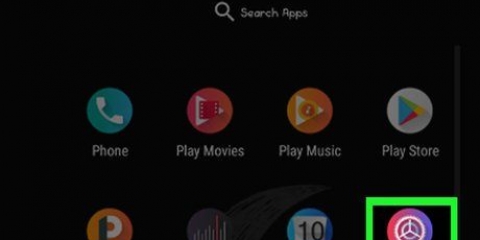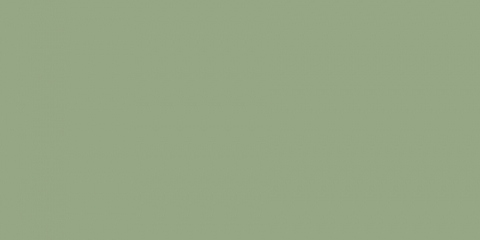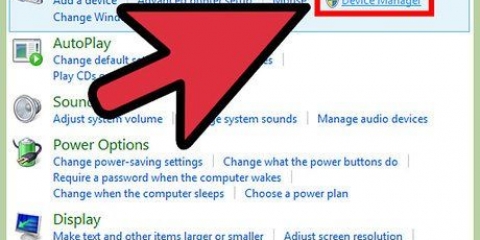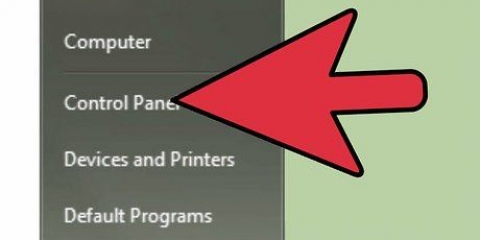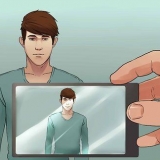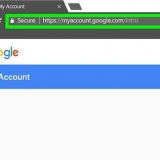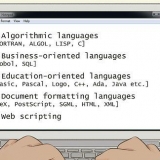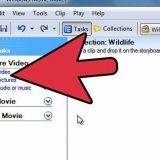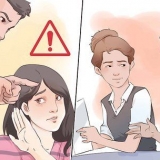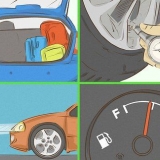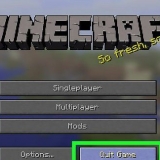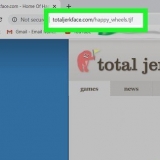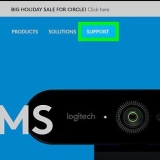Puoi dire quale versione di Java hai guardando il numero dopo "1". nella prima riga dell`output della console. In questo esempio, l`utente ha installato Java 8. come Java non installato sul tuo computer, l`output conterrà un messaggio di errore simile a questo: `java non è riconosciuto come comando interno o esterno, programma utilizzabile o file batch`.




Dovrebbe essere qualcosa come Java(TM) 2 Runtime Environment, Standard Edition (build 1.6) ritorno. Se esso
-bash: java: comando non trovato
restituisce, quindi significa che non è installato o non hai specificato i percorsi correttamente. 
In Firefox 3, vai su Strumenti > Componenti aggiuntivi e quindi nella scheda Plugin. In Firefox 2 o 3, digita nella barra degli indirizzi: about:plugins. Se Java è installato, otterrai più voci Java. In Internet Explorer 7 o 8, vai su Strumenti nel menu principale per selezionare Opzioni Internet nella scheda Generale, quindi fai clic sul pulsante Impostazioni cronologia esplorazioni. Fare clic sul pulsante Mostra oggetti e quindi fare clic con il pulsante destro del mouse su un controllo ActiveX per le relative proprietà. Ogni controllo ActiveX ha una `base di codice` e per ogni voce di Java visualizzerà un numero di versione.
Determinare quale versione di java hai
Contenuto
È possibile che più copie di Java siano installate su un computer e, se si dispone di più di un browser, ciascuna potrebbe utilizzare una versione diversa o nessuna. Questo articolo ti mostrerà più metodi per testarlo.
Passi
Metodo 1 di 4: verifica della versione online

1. Apri una nuova finestra nel tuo browser web e fai clic suqui per andare al sito web di Java. Oracle, i creatori di Java, hanno creato una semplice pagina che ti permette di controllare l`installazione di Java sul tuo sistema ed essere informato dell`esatta versione in esecuzione. Questo può essere fatto per qualsiasi sistema operativo.

2. Fai clic sul pulsante "Verifica versione Java" per iniziare.

3. Se la sicurezza del tuo browser lo richiede, consenti a Java di scoprire la versione.

4. Controlla i risultati dopo poco tempo! Ciò include il numero di versione e il numero di aggiornamento. Il numero di versione è molto importante se vuoi sapere se la versione è compatibile con altri programmi.
Metodo 2 di 4: Windows
1. Gli amori⊞ vincere e premere R. Apparirà una finestra.
2. genere cmd nella casella e premere OK.

3. Attendi che sullo schermo appaia una casella nera con del testo bianco. Questa è chiamata "finestra della console".

4. genere java -versione nella finestra della console e premere↵ Entra.

5. Guarda quale versione hai. Se Java è installato sul tuo computer, l`output verrà visualizzato nella console.

Metodo 3 di 4: Mac OSX

1. Apri il disco rigido sul desktop OPPURE fai clic sul menu Finder per aprire Applicazioni.

2. Con il disco rigido aperto, vai su Applicazioni e poi su Utilità.

3. In Utilità, apri il Terminale e digita `java -version`, mostrerà la versione corrente di Java
Metodo 4 di 4: Linux

1. Apri una finestra di Terminale e quindi digita "java -version"
-bash: java: comando non trovato
restituisce, quindi significa che non è installato o non hai specificato i percorsi correttamente.

2. Usa tester Internet gratuiti. Vai a [1] e fare clic sul pulsante Verifica versione Java. Vai a [2]
Articoli sull'argomento "Determinare quale versione di java hai"
Condividi sui social network:
Popolare